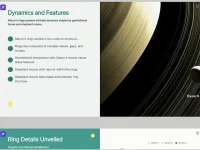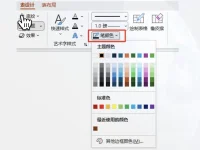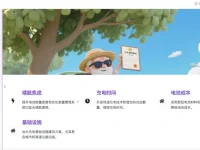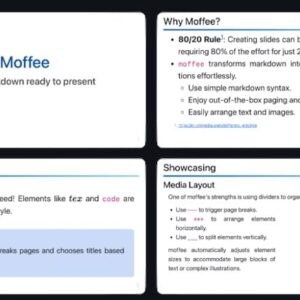很多网友不知道ppt怎么一键换字体,如果你想要在PPT中一键换字体,有几种方法可以实现。下面我就来介绍一下,希望对你有帮助。
ppt一键替换字体的四种方法
方法一:使用替换字体功能
这是一个很方便的功能,可以让你快速地将PPT中的所有字体替换为另一种字体。具体操作步骤如下:
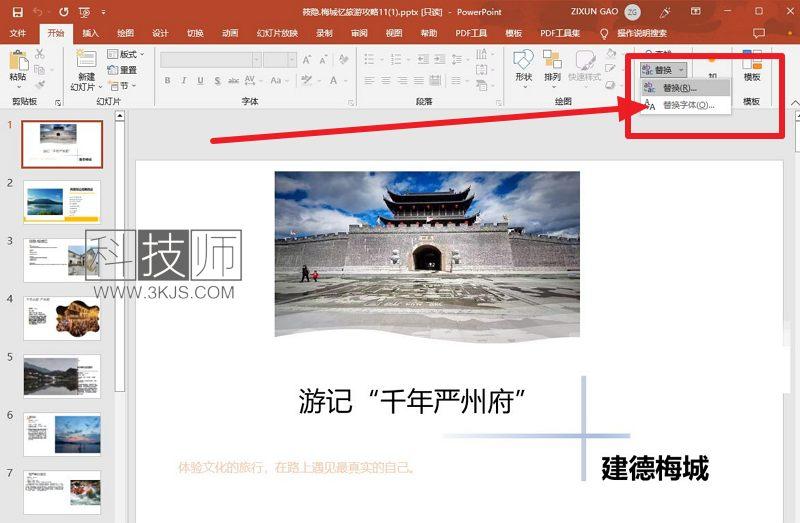
1. 选择【开始】-【替换】-【替换字体】 。
2. 打开替换字体对话框,选择需要替换的字体,然后设置替换为另一种字体 。
3. 点击【替换】按钮,就可以完成字体的替换了 。
方法二:使用母版视图
如果你想要更改PPT中的默认字体,可以使用母版视图来修改。具体操作步骤如下:
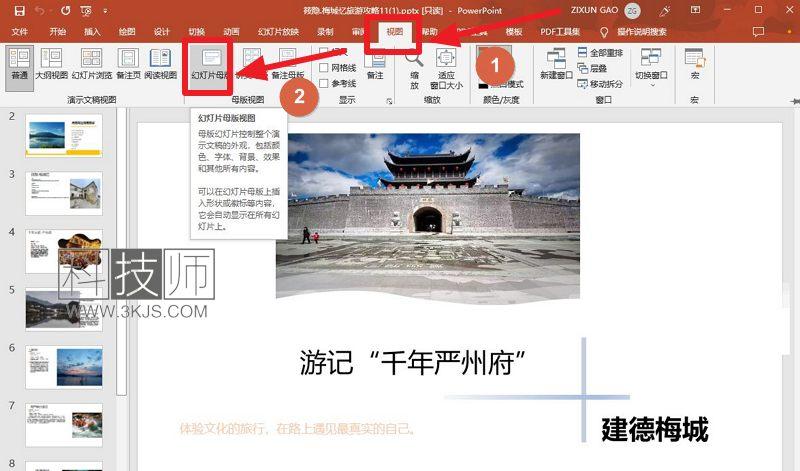
1. 选择【视图】-【幻灯片母版】,进入母版视图。
2. 在母版视图中,选择左侧的幻灯片布局,然后在右侧的幻灯片上选中文字框。
3. 在文字框上右键单击,选择【设置默认文本样式】。
4. 在弹出的对话框中,选择【字体】选项卡,然后设置你想要的默认字体。
5. 点击【确定】按钮,就可以将PPT中的所有文字框的字体更改为你设置的默认字体了。
方法三:使用格式刷
如果你只想要更改PPT中部分文字的字体,可以使用格式刷来复制和粘贴字体格式。具体操作步骤如下:
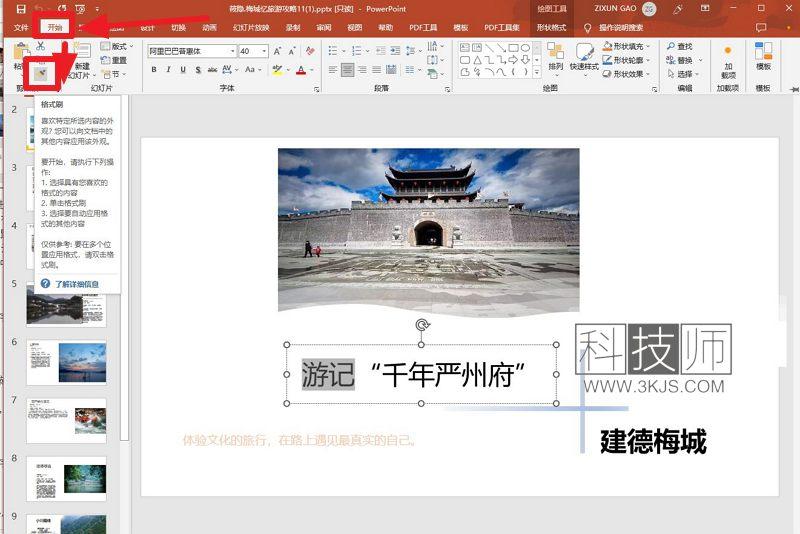
1. 选中一个已经设置好字体的文字。
2. 点击【开始】-【格式刷】,或者按下Ctrl+Shift+C键。
3. 选中你想要更改字体的文字。
4. 释放鼠标或者按下Ctrl+Shift+V键,就可以将之前复制的字体格式应用到选中的文字上了。
方法四:使用快捷键
如果你想要快速地更改PPT中单个文字或者一段文字的字体,可以使用快捷键来实现。具体操作步骤如下:
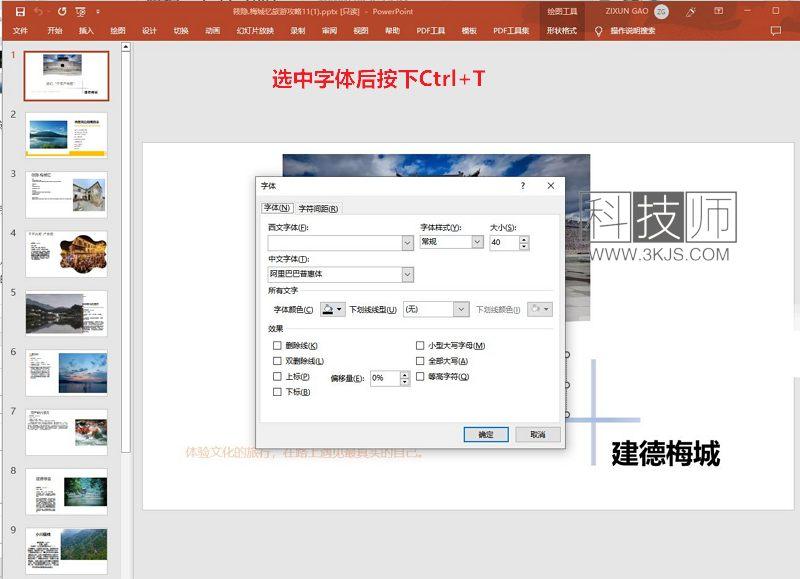
1. 选中你想要更改字体的文字。
2. 按下Ctrl+T键,打开字体对话框。
3. 在字体对话框中,选择你想要的字体和其他设置。
4. 点击【确定】按钮,就可以将选中的文字的字体更改为你设置的字体了。